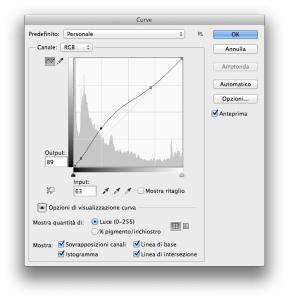Sia che si lavori a colori o in bianco e nero, un buon contrasto è fondamentale per valorizzare efficacemente qualunque immagine.
Se gli scatti provengono da una banca dati o da un fotografo professionista è molto probabile che siano già, quantomeno, accettabili, ma recentemente la logica del «fai da te che va bene lo stesso» ha trovato nuovo vigore, anche a causa del periodo non propriamente roseo per l’editoria, e la postproduzione delle immagini torna a fare la differenza tra una foto imbarazzante e una adatta alla pubblicazione.
A partire da questo numero vedremo alcune tecniche sintetiche di miglioramento del contrasto, la materia naturalmente sarebbe vasta e un po’ di formazione strutturata a riguardo è caldamente consigliabile, tuttavia possono tornare utili in regime di produzione spicciola.
Cos’è il contrasto?
Il Web trabocca di definizioni e trattazioni approfondite di questo concetto tanto apparentemente semplice quanto fondamentale: ci sono contrasti tonali e contrasti cromatici, locali e globali, nel nostro caso ci limitiamo a dire che è il rapporto tra il punto più chiaro e quello più scuro di un’immagine o di una sua porzione, pertanto aumentando la divisione tra i toni chiari e quelli scuri lo scatto (o il dettaglio) risulterà più plastico e significativo.
Non me ce vogliano i colleghi per questa brutale semplificazione.
Intervenire con le curve
Le curve (che useremo sotto forma di livello di regolazione) sono di gran lunga il comando più potente di tutto Photoshop: l’utenza neofita probabilmente preferisce sostituirle con altri surrogati, ma in sostanza con esse si può fare qualsiasi correzione, sia tonale che cromatica, senza scomodare altri comandi di più recente introduzione.
Il logico completamento di questo intervento di regolazione sono le maschere di livello, che in questo articolo non chiameremo in causa ma che consentono di circoscrivere l’ambito operativo di ogni livello di regolazione.
Immagine del tennista
Questo scatto presenta le problematiche tipiche della scansione di una foto vecchia: ci sono problemi di grana ma soprattutto i neri risultano «slavati» e i bianchi cupi, sempre meglio di luci bruciate e ombre bucate. A ogni modo ci sono margini di miglioramento.



Gli istogrammi visibili nella finestra di dialogo «Curve» mostrano subito una carenza di pixel nella zona a destra (luci) e, marginalmente, anche nella zona a sinistra (ombre).
Per stabilire quanto sia opportuno aumentare il contrasto tenete premuto il tasto «Alt» mentre trascinate i due indicatori a freccia (nera e bianca) posti alla base del grafico: una solarizzazione mostrerà quali aree stanno per perdere informazioni a causa di un eccessivo schiarimento (o scurimento), pertanto fermatevi nelle posizioni immediatamente precedenti (o, in presenza di bianchi o neri che devono/possono essere bruciati limitatevi a perdere informazioni tonali soltanto in poche zone controllate).
Nel caso del tennista le tinte chiare servono molto per non perdere la trama della maglietta, mentre le ombre scure in basso potrebbero anche essere moderatamente sacrificate.
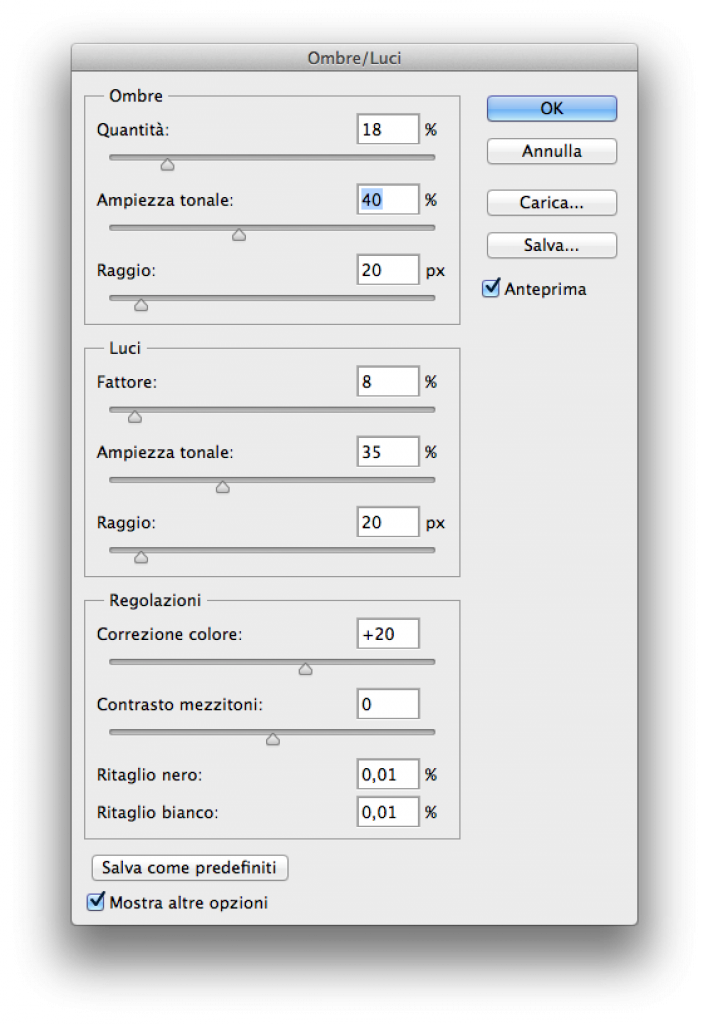
Immagine del vino
Quest’immagine arriva invece da una famosa banca dati, le scelte del fotografo, a nostro avviso, sono valide e il contrasto globale è già corretto. I motivi per cui si potrebbe dover intervenire sono:
- gusto personale di un’immagine meno cupa;
- alleggerimento delle zone scure per non rischiare di impastare i dettagli per il troppo inchiostro in stampa.

Osservando l’istogramma della finestra di dialogo «Curve» questa volta abbiamo una distribuzione tonale piena, con bianchi puri (i riflessi) e neri pesanti (nelle ombre). La gobba disegnata nelle zone delle ombre serve per rendere meno cupi i dettagli nelle zone d’ombra, a nostro parere piuttosto importanti dal momento che il grappolo si trova prevalentemente in quell’area.
 Un ulteriore intervento con «Ombre/Luci» con i valori 18, 40, 20, 8, 35, 20 porta all’immagine finale, meno conservativa se destinata a una stampa su carte con Til (Total ink limit) al 300%.
Un ulteriore intervento con «Ombre/Luci» con i valori 18, 40, 20, 8, 35, 20 porta all’immagine finale, meno conservativa se destinata a una stampa su carte con Til (Total ink limit) al 300%.